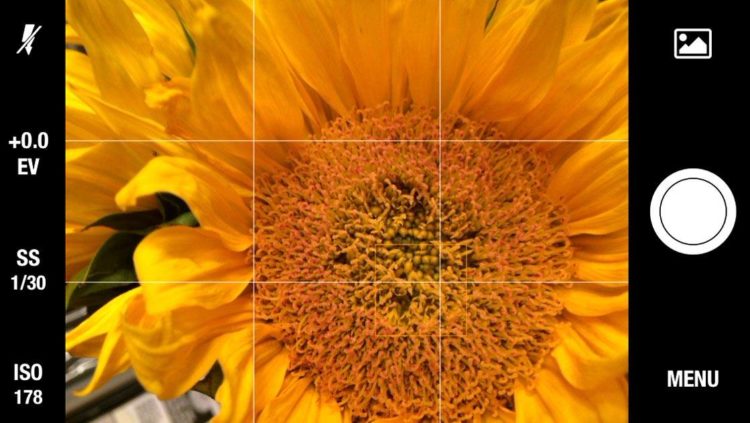Когда речь заходит о приложениях для замены камеры для фотографов iPhone, список вариантов кажется бесконечным. Хотя многие предпочитают использовать встроенное приложение камеры из-за его простоты и доступности, определенно стоит рассмотреть iPhone Photo Masters учебную программу. В этой статье мы рассмотрим новое приложение Ручная камера. И вы’узнаете, как использовать ручными элементами управления камерой iPhone, такими как экспозиция, ISO, выдержка и баланс белого.
Многие CLICK HERE TO JOIN IPHONE PHOTO MASTERS! предлагают несколько режимов съемки, встроенные фильтры и другие инструменты редактирования для постобработки изображений. Некоторые даже пытаются в некоторой степени имитировать съемку на зеркальную камеру.
Новое приложение Ручная камера ($1.99) от разработчика 34BigThings предлагает множество пользовательских настроек для ручной регулировки экспозиции и цвета при съемке фотографий, но без всех возможностей редактирования, которые предлагают некоторые другие приложения для камер.
Так стоит ли рассматривать это приложение в качестве замены родному приложению камеры? Давайте рассмотрим подробнее.
Обзор ручного фотоаппарата
Приложение Manual Camera – это простое, удобное в использовании приложение для замены камеры, в котором очень мало излишеств. То, чего ему не хватает в функциях, оно с лихвой компенсирует простотой использования. Пользовательский интерфейс очень чистый и незагроможденный, что позволяет легко применить выбранные настройки и сделать снимок.
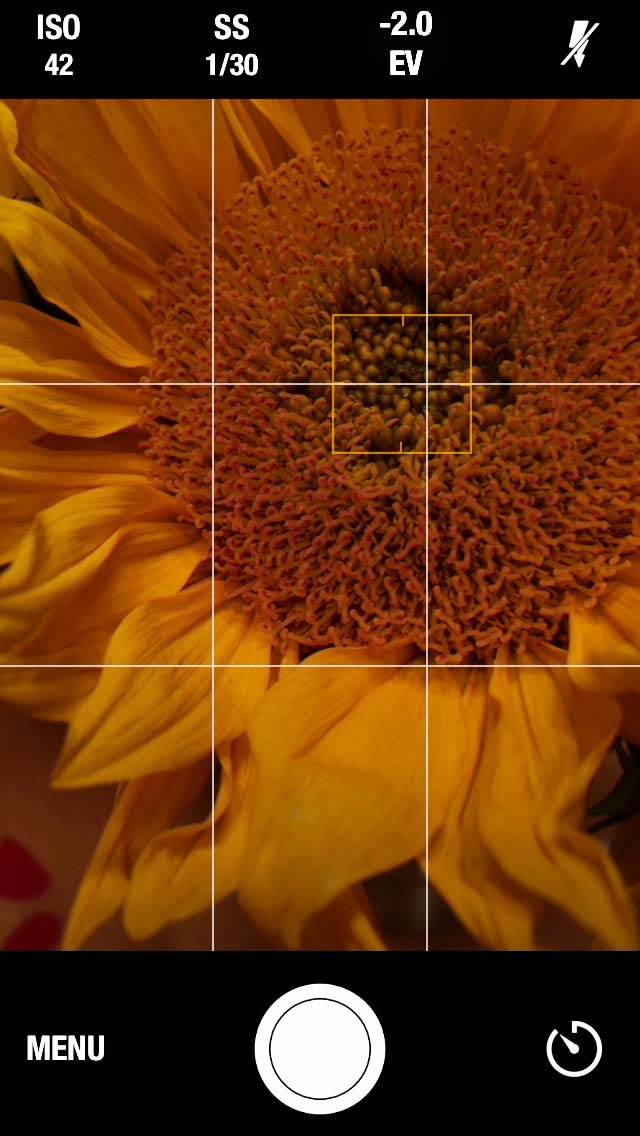
Начните с нажатия в любом месте экрана, чтобы установить точку фокусировки, как это делается почти во всех других приложениях для камеры. При этом также устанавливается базовый уровень экспозиции в зависимости от места касания (автоэкспозиция).
Если на этом этапе изображение кажется вам хорошим, вы можете просто нажать на спусковую кнопку и сделать снимок. Однако у вас также есть возможность дополнительно настроить параметры – от простой тонкой настройки экспозиции до чего-то более экстремального в зависимости от вашего видения.
Особенности ручной экспозиции
Ручная камера предоставляет быстрый доступ ко всем стандартным ручным настройкам экспозиции камеры iPhone, включая ISO, выдержку и компенсацию значения экспозиции (EV). Доступ к ним осуществляется с помощью значков в верхней части приложения.
Нажмите на любой из них, и в центре экрана появится окно, в котором будут отображаться доступные варианты этого параметра. Просто выберите нужное значение, а затем нажмите в сторону от поля.
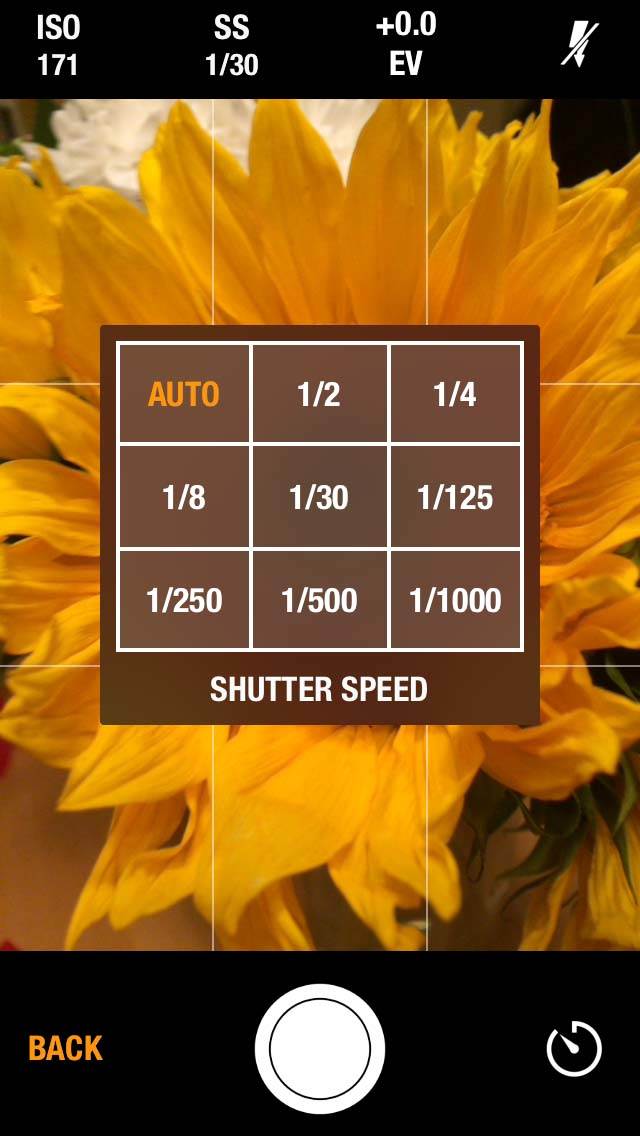
При нажатии на опцию SS (Выдержка) в верхней части экрана вы получаете доступ к диапазону значений выдержки, отображаемых в долях секунды. Выдержка определяет, как долго затвор остается открытым при съемке фотографии.
Длинные выдержки пропускают больше света и поэтому необходимы при съемке при слабом освещении. Вы также можете использовать длинную выдержку, чтобы запечатлеть размытость движения. Чтобы избежать дрожания камеры и смазанных фотографий при использовании длинной выдержки, лучше всего использовать штатив для iPhone и штативное крепление для iPhone.
Быстрые выдержки пропускают меньше света, поэтому отлично подходят для съемки при ярком освещении. Быстрая выдержка позволяет “заморозить” движение и не требует использования штатива.
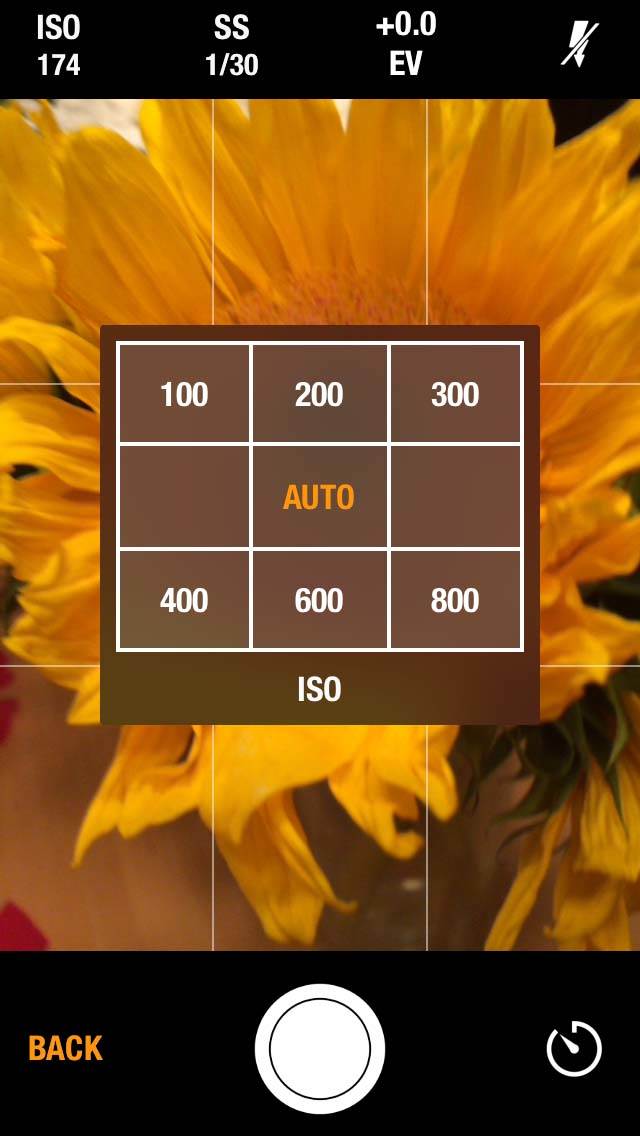
При нажатии на опцию ISO в верхней части экрана вы получаете доступ к диапазону значений ISO. Чем выше вы установите ISO, тем чувствительнее камера к свету, что, в свою очередь, означает, что вы можете использовать более короткую выдержку.
Это отлично подходит для съемки при слабом освещении, когда длинная выдержка может привести к дрожанию камеры, если вы не используете штатив. Когда вы нажимаете на значение ISO, в верхней части экрана вы увидите изменение выдержки.
Недостатком использования высоких значений ISO является то, что это может привести к появлению цифрового шума, который может привести к зернистым фотографиям, поэтому это нужно учитывать при установке ISO.
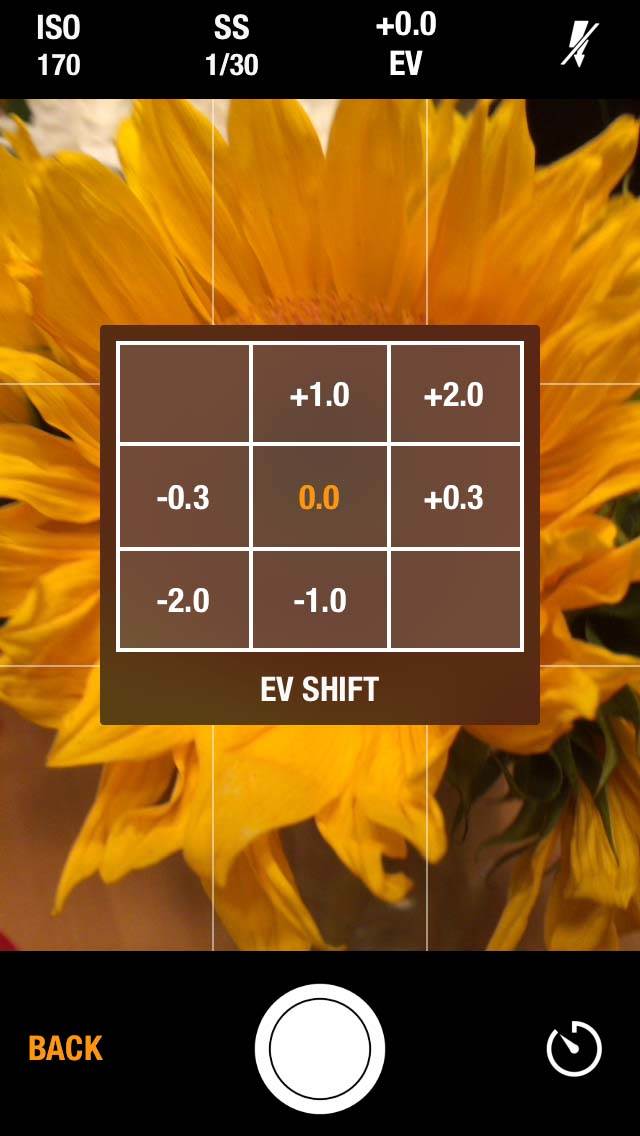
При нажатии на опцию EV в верхней части экрана вы получаете доступ к ряду настроек значения экспозиции. Значения плюс (+) делают изображение ярче, а значения минус (-) – темнее.
Кроме того, вы можете в любой момент настроить компенсацию EV, просто проводя пальцем вверх и вниз по экрану, чтобы отрегулировать значение на 1/3 стопа, до значения +2,0 или до -2,0.
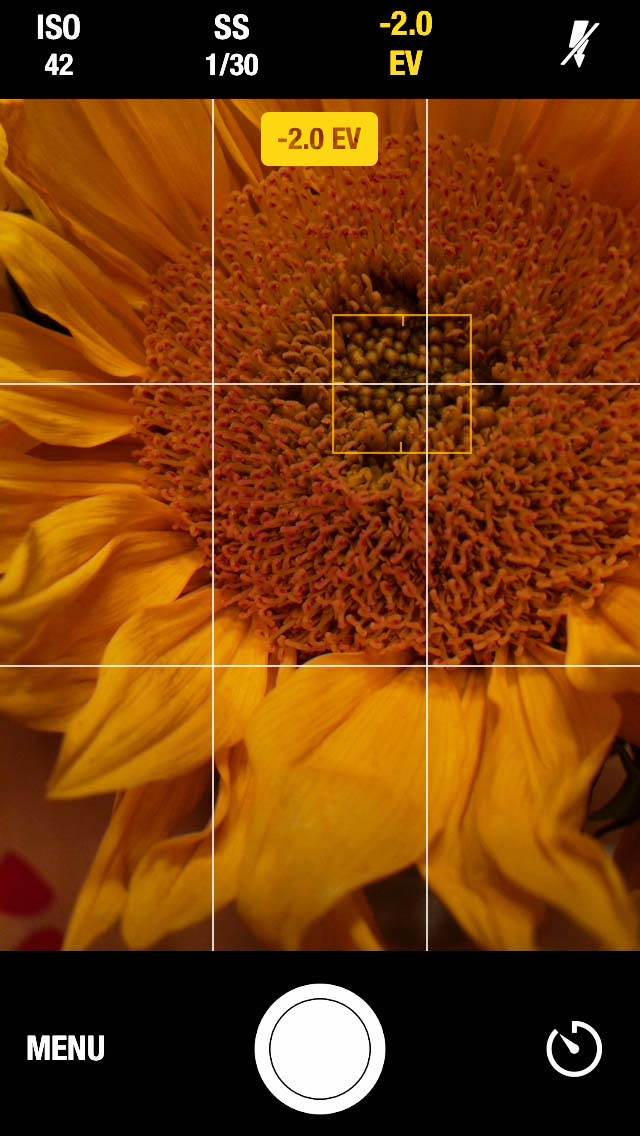
На самом деле, диапазон вариантов EV больше, если настраивать его с помощью ползунка. Если вы используете меню EV в верхней части экрана, у вас есть доступ только к нескольким конкретным значениям.
Дополнительные настройки и функции
И наконец, при нажатии кнопки Menu в левом нижнем углу появляется дополнительное меню с доступом к вышеуказанным настройкам экспозиции, а также к другим параметрам съемки и предварительного просмотра.
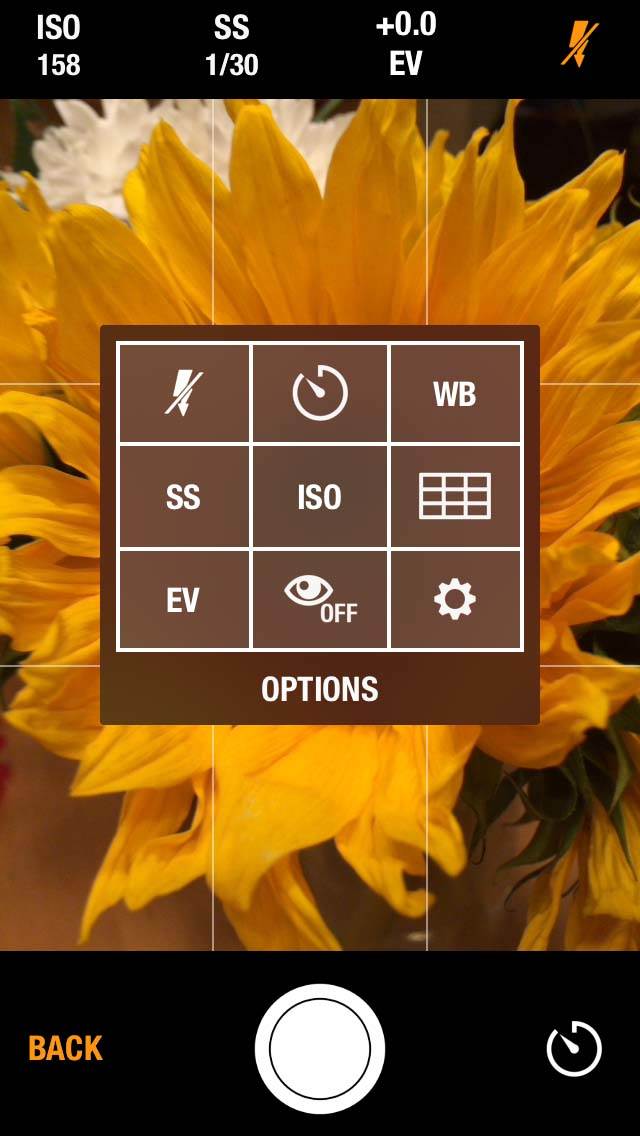
Вы можете настроить цветовой баланс изображения с помощью параметра WB (Баланс белого). Вы можете отображать сетку съемки по правилу третей, использовать автоспуск, устанавливать продолжительность отображения фотографий после съемки и настраивать кнопку быстрого доступа в правом нижнем углу.
В любой момент вы можете включить или выключить вспышку, коснувшись значка вспышки (молния) в правом верхнем углу экрана.
Что приложение не делает
Еще одна ручная настройка, которая заметно отсутствует в приложении, – это ползунок ручной фокусировки. Однако, хотя эта функция может быть полезной, особенно если вы пытаетесь использовать глубину резкости для создания очень специфического вида, она вряд ли необходима для повседневной съемки.
Большинство пользователей просто хотят сфокусироваться на определенном объекте в видоискателе, и нажатие для фокусировки работает как шарм в большинстве ситуаций.
Ручная камера также не предлагает никаких возможностей для настройки разрешения получаемого изображения и формата файла или размера. Все фотографии сохраняются в формате JPEG со стандартным уровнем разрешения, который соответствует разрешению встроенного приложения камеры iPhone.
Если вы ищете приложение для замены камеры, которое также снимает видео, Manual Camera – это не то приложение. Если на то пошло, Manual Camera не предлагает замедленную съемку, time-lapse или режим панорамы.
Если какая-то из этих функций действительно важна для вас, есть другие отличные приложения, специализирующиеся на каждой из этих функций, которые вы можете рассмотреть.

Заключение
Если вы заинтересованы в приложении для камеры со встроенными фильтрами эффектов и/или более продвинутыми настройками, то Manual Camera, вероятно, не для вас.
Если вы предпочитаете простой и понятный подход к созданию изображений, но при этом любите творческую свободу, которую дает ручное управление экспозицией, то Manual Camera определенно заслуживает внимания и даже может стать вашим основным приложением для фотосъемки.
Источник: make-photo.com